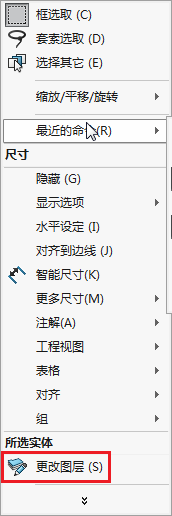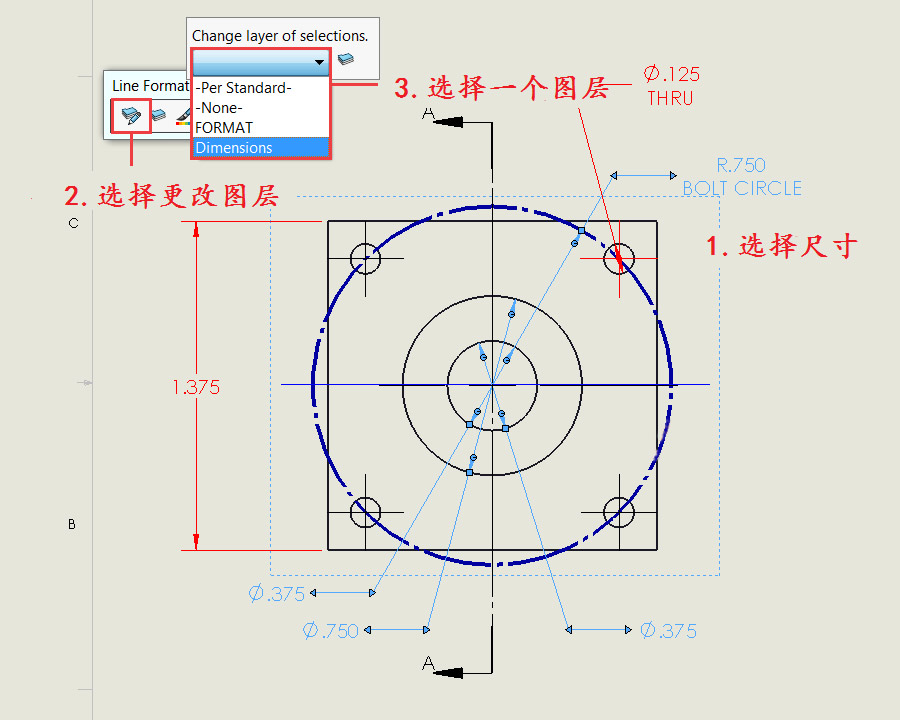我们在使用SolidWorks做工程图时,为了便于分辨尺寸线,可以调整工程图的尺寸线的颜色,那你SolidWorks工程图环境中更改尺寸的颜色怎么做吗?
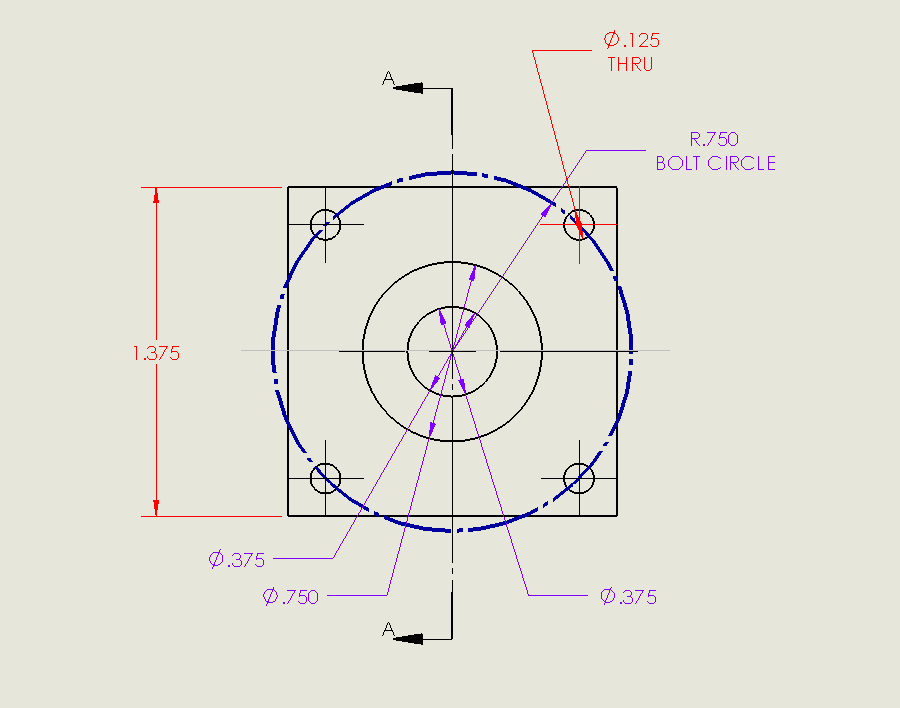
我们可以使用【线型】来更改尺寸颜色。要启用【线型】工具栏,首先鼠标右键单击【CommandManager栏】,然后从快捷菜单中选择【线型】。
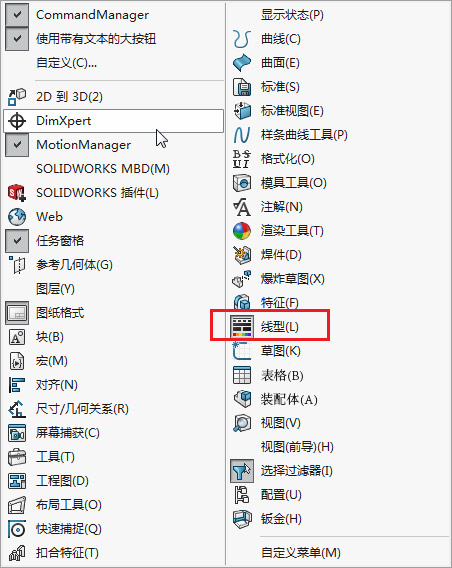
启用【线型】工具栏后,出现如图所示工具栏,工具栏包含图层,线宽和颜色工具,用于绘制实体和注释:
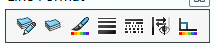
一、改变颜色
我们可以一次选择一个或多个尺寸/注释,然后从工具栏中选择【线色】;
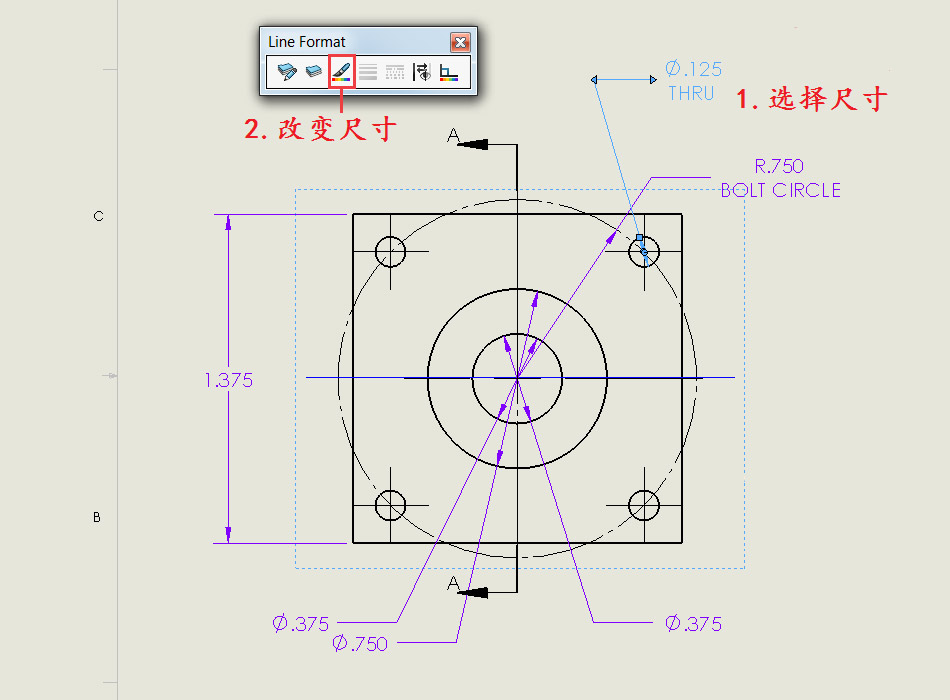
然后从【编辑线色】对话框中选择所需的颜色,选择确定【完成】。
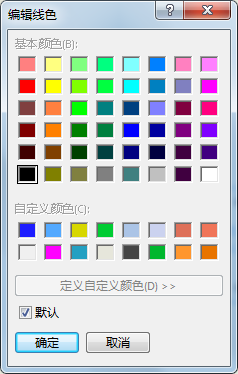
二、使用图层属性
另一个选项是使用图层,类似AutoCAD,我们可以创建绘图图层,然后选择要添加到图层的项目,将多个图层设置不同的属性(如颜色),图层中的项目就会产生不同的显示效果。
1、点击【线型】工具栏中选择【图层属性】按钮;
2、在图层对话框中选择【新建】按钮,创建一个新图层;
3、输入图层名称;
4、选择图层所需的颜色;
5、在对话框上选择【OK】完成。
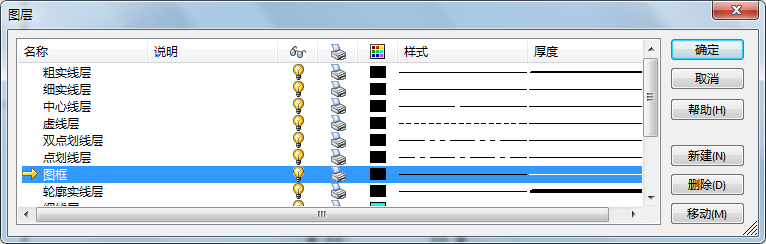
然后选择要添加到图层的尺寸或者注释,并选择更改图层按钮,并从选择框中选择一个图层。然后,尺寸将更改为图层的应用颜色。